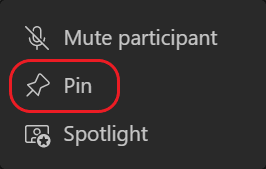Difuzarea audio și video din Microsoft Teams cu tehnologia NDI și SDI
Teams oferă două opțiuni pentru difuzarea conținutului întâlnirii Teams: NewTek NDI® (Network Device Interface) și SDI (interfață digitală serială)
Tehnologia Newtek NDI® vă permite să difuzați fluxurile audio și video dintr-o întâlnire Teams în rețeaua locală. Atunci când utilizați tehnologia NewTek NDI® într-o întâlnire Teams, veți avea fluxuri video unice în rețea care pot fi utilizate în producția dvs.
SDI a fost utilizat în producțiile difuzate din 1989 și este acceptat pe majoritatea dispozitivelor hardware de studio moștenite. Dispozitivele hardware de la AJA Video Systems și Blackmagic Design oferă conectivitate la dispozitivele de difuzare moștenite care utilizează SDI.
Activarea tehnologiei NDI® în Teams
Pentru a începe să utilizați NDI®, administratorul va trebui să activeze politica de difuzare a producției. După ce politica este activată, NDI® va fi disponibil.
Pentru a începe să utilizați NDI® în Teams:
-
Selectați Setări și altele
-
Selectați Setări
-
Sub Instrumente de producție, selectați Descărcare link pentru a instala cele mai recente fișiere binare NDI®.
-
După instalare, activați comutatorul Instrumente de producție . Nu puteți activa acest comutator în timp ce vă aflați într-o întâlnire Teams.
Important:
-
Va trebui să parcurgeți acești pași după fiecare actualizare Teams. Vă recomandăm să le finalizați înainte de un eveniment utilizând NDI®, în cazul în care trebuie să descărcați din nou cele mai recente fișiere binare.
-
Pentru a afla mai multe despre programul de lansare a actualizărilor Teams, consultați Istoricul actualizărilor versiunilor pentru Teams.
După ce activați tehnologia NDI® în Teams, asociați-vă la o întâlnire și selectați Mai multe acțiuni
Toți participanții la întâlnire abonați la fluxul NDI vor fi notificați căsunt activate capacitățile de difuzare.
Caracteristici NDI-out®
După ce este activată tehnologia NDI®, vor fi disponibile următoarele fluxuri:
-
Vorbitor principal: Va fi generat un flux care comută automat la persoana care vorbește în mod activ din toate fluxurile de intrare. (Conținutul audio/video de pe propriul computer nu va fi inclus.)
-
Local: Se va genera un flux al componentei audio/video care este trimis la întâlnire de pe computer. (Acest lucru vă permite să aveți același audio/video atât în întâlnire, cât și în producția locală de IND®.)
-
Utilizatori individuali: Fiecare utilizator va avea un flux disponibil prin NDI®. Componenta audio de intrare pentru o întâlnire este mixtă și va fi aceeași pentru toate fluxurile de utilizatori individuale. Aceste fluxuri vor afișa videoclipul la aceeași calitate primită de client.
Notă: Dacă nu este disponibil niciun videoclip, veți vedea un ecran simplu cu sigla Teams. Dar fluxul este încă primit de software-ul/hardware-ul dvs. NDI®.
-
Partajarea ecranului: Orice partajare de ecran de intrare va fi disponibilă ca flux NDI®.
-
Galerie mare și modul Împreună: Ambele moduri vor avea propriul flux NDI® disponibil.
Dispozitive hardware SDI
La fel ca în cazul capacităților NDI-out®, capacitățile de ieșire hardware SDI trebuie să aibă politica NDI/Broadcast activată de administratorul dvs. De asemenea, trebuie să utilizați hardware-ul Blackmagic Design (BMD) sau AJA Video Systems.
După ce administratorul v-a permis să difuzați, va trebui să accesați Setări și multe altele
Notă: Dispozitivele hardware SDI pot avea nevoie de configurare suplimentară în afara Teams. Consultați documentația producătorului pentru mai multe informații.
Dacă opțiunea de ieșire hardware este disponibilă, atunci când vă aflați într-o întâlnire, veți avea opțiunea Trimitere video la hardware în Mai multe opțiuni
Dacă există mai multe tipuri de dispozitive disponibile, acestea vor fi listate în ordine alfabetică. Dacă un dispozitiv poate genera mai multe fluxuri A/V, veți vedea o listă de opțiuni de ieșire din care să alegeți.
Pentru a opri redarea în flux a unui anumit videoclip, reveniți la Mai multe opțiuni
Notă: Dacă dispozitivul hardware este utilizat de altceva decât Teams, opțiunea se va afișa în continuare, dar va fi dezactivată.
Limitări tehnice
Acestea sunt câteva probleme tehnice comune de luat în considerare atunci când utilizați tehnologia NDI® în Teams:
-
Difuzarea semnalelor NDI® de la Teams este limitată de numărul de fluxuri și de calitatea fluxurilor pe care le primește clientul teams.
-
O strategie bună este să "fixați" mai întâi un flux video în Teams, pentru a vă asigura că un anumit videoclip rămâne conectat în timpul întâlnirii. Sub numele participantului la întâlnire, selectați Mai multe acțiuni
-
Încercați să limitați numărul de fluxuri video NDI-out® la două sau trei pe orice computer. Aceasta este o altă strategie bună care va asigura stabilitatea și performanța majorității utilizatorilor.
-
Trecerea la alt aspect de întâlnire, cum ar fi Modul împreună sau Galeria mare , va împiedica fluxurile video ale altor persoane din întâlnire să sosește pe computer. Computerul dvs. va putea apoi reda în flux doar aspectul selectat prin NDI®. (Revenirea la aspectul Galerie va restaura fluxurile video.)
-
Apple Mac-urile cu dispozitive BlackMagic nu sunt acceptate în prezent pentru Hardware-Out.